之前布好的个人博客竟然出问题了,没办法又重新来了一遍同样的主题同样主题在此总结一下。
总体来说可以分为四步
第一就是把需要安装的软件装好
1.安装Node(作用):用来生成静态页面
然后用检查是否安装成功,按下Win和R,打开运行窗口:
在新打开的窗口中输入cmd,敲击回车,打开命令行界面。输入:
显示版本信息说明安装成功
2.下载Git安装文件:
安装完成同样我们来检查一下Git是不是安装正确了,打开命令行,输入:
显示版本信息说明安装成功
github账户的注册和配置
打开Github官网,在下图的框中,分别输入自己的用户名,邮箱,密码
一定要确认注册,否则无法使用gh-pages!
##安装Hexo
1.下载安装hexo
来试试安装成功没有,输入以下命令查看Hexo的版本信息:
如果出现类似内容说明安装成功啦!
文件夹里面新建Hexo
我们在开始前先执行命令:
这条命令是用来安装依赖包的,具体安装内容可以在package.json文件里找到。安装好了之后会看到一大串的信息,这里就不贴出来了。现在我们可以看到blog目录下的文件结构是这样的:
node_modules:是依赖包
public:存放的是生成的页面
scaffolds:命令生成文章等的模板
source:用命令创建的各种文章
themes:主题
_config.yml:整个博客的配置
db.json:source解析所得到的
package.json:项目所需模块项目的配置信息
接下来就是看看主题样式了
执行完以后会有:
然后输入在页面地址栏输入:localhost:4000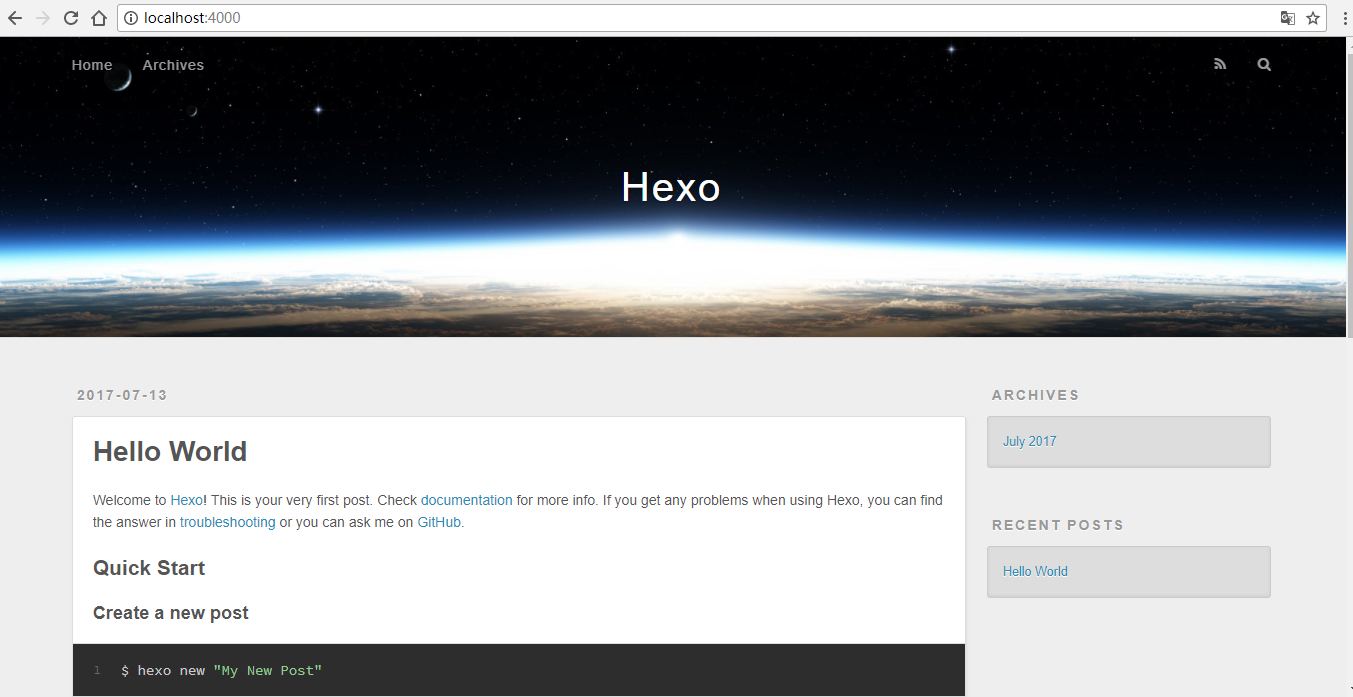
##接下来就是上传到github
用编辑器打开你的项目,修改_config.yml文件的一些配置(冒号之后都是有一个半角空格的):
执行安装命令:
之后执行上传到github的命令:
这次的总结就写到这里吧!!!
##2019年重新使用Hexo
创建编辑完文章(报错)
原因:
1文章图片文件夹内含有一个视频文件(500MB);
执行过Hexo hexo generate 然后执行hexo deploy报错原因大概是上传内容超过100MB.
2.我将视频删除重新执行hexo generate -d依然报错(我确定不是Git,Hexo问题)
解决:
把hexo下面的.deploy_git手动删除然后输入Hexo clean;
重新执行:
之后执行上传到github的命令:
问题解决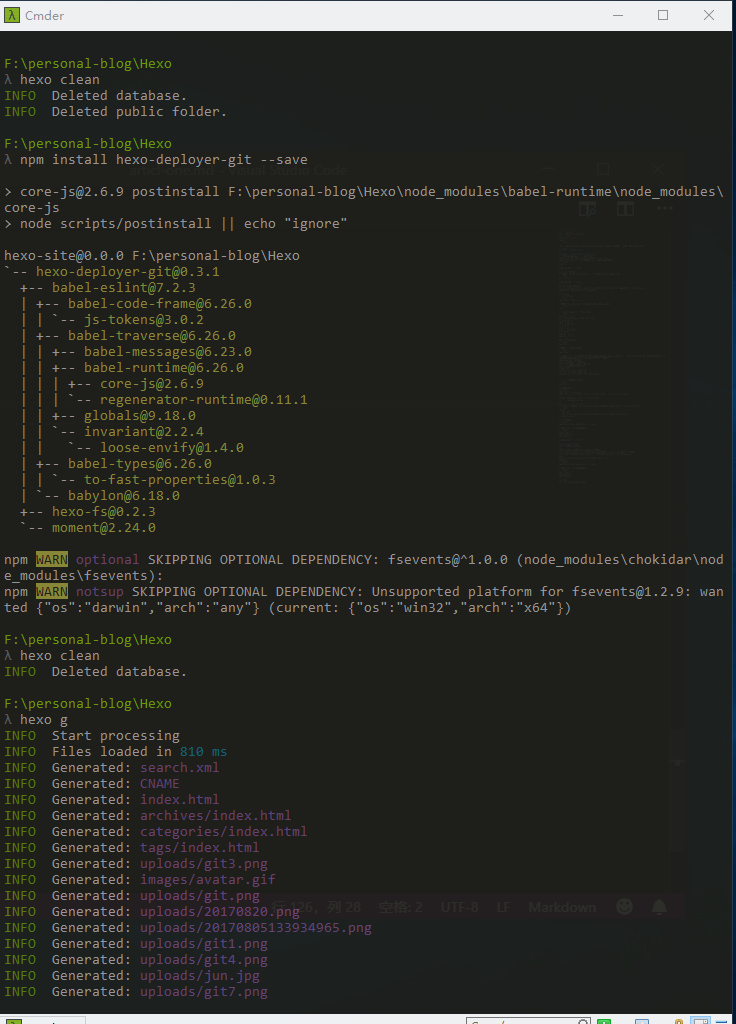
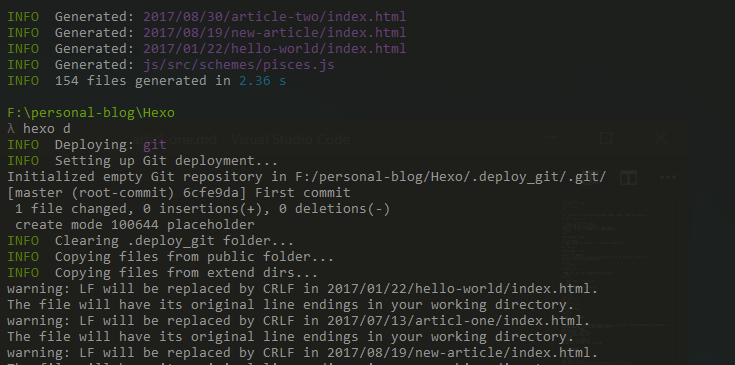
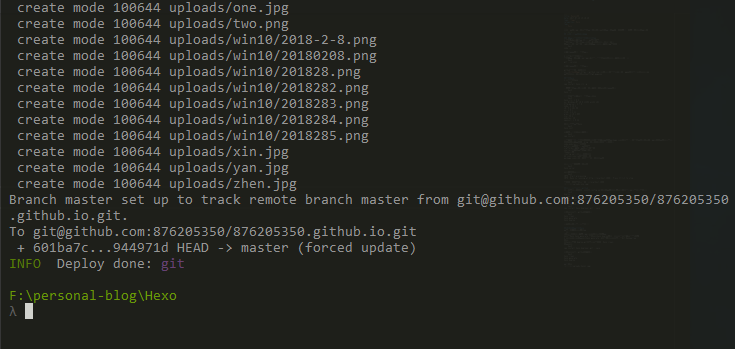
#附件